Огляд диска:
01: Developing Realistic Fluids
02: Sculpting Fluid Dynamics
03: Using Daemons: Pebble Entering Pond
Over 3 1/2 hours of lecture.
2.25Gb Format. mov
Project files incuded
22 x 97Mb + 1 x 30Mb
_________
P.S. Викласти на ifolder не представляється можливим, тому що розмір архіву завеликий, а на ifolder'е стоїть обмеження в 1Gb ... Навіть просто файли 6-ти лекцій в архіві займають 1,5 Gb + ifolder обмежує зберігання файлів 1-им місяцем (((
Тут ви знайдете дуже простий туторіал, який покаже, як імітувати удар невеликого каменя про рідину. Таким чином ви отримаєте загальні уявлення про те, як працює RealFlow в комбінації з 3D Studio MAX і наскільки просто експортувати / імпортувати анімацію з MAX в RealFlow.
1. Запустіть 3D Studio MAX. (Переконайтеся, що файл RfPack.dlo знаходиться в вашому каталозі .. # 92; plugins.)
2. У MAX завантажте сцену Impact.max, що додається до цього уроку.
3. Тепер ми експортуємо анімацію, що міститься в цій сцені в RealFlow. Що б зробити це, відкрийте панель Utility і використовуйте SceneData Saver. ця утиліта міститься в файлі RfPack.dlo і використовується для експорту анімації з MAX в RealFlow і RealWave. Утиліта експортує в файли з розширенням .SD (Scene Data).
Якщо ви не знайшли її в панелі Utility. то натисніть кнопку more. і ви побачите список всіх утиліт заруженних в ваш 3D Studio MAX.
3. Використання цієї утиліти чрезвачайно просто. Натисніть на кнопку SceneData Saver і потім на кнопку Server Settings.
Тепер ви побачите список геометричних об'єктів в сцені; виберіть обидва (Pool і Stone). Натисніть в правому нижньому кутку кнопку Set і експортуйте вашу
сцену з кадру 0 по кадр 100 в будь-який файл на диску.
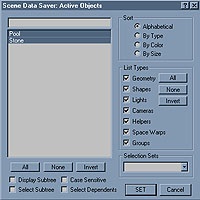
Імпорт даних в RealFlow
1. Тепер, коли ви експортували сцену в файл SceneData (SD) ви можете завантажити анімацію в RealFlow (використовуйте верхню жовту іконку з написом SD) і перевірити чи все імпортувалося правильно, натиснувши кнопку ACTION і побачити падає камінь в басейн так само, як і в МАХ.
ЗАУВАЖЕННЯ. Анімація запускається тільки після натискання кнопки ACTION. але якщо ви натиснете BUZZ нічого не станеться. Це відбувається тому, що BUZZ використовується тільки для підготовки і настройки рідини перед тим як анімовані об'єкти і лічильник кадрів почнуть рух.
Якщо RealFlow імпортував SceneData файл успішно, то верхня керуюча панель буде виглядати так.
Підготовка RealFlow сцени для імітації.
1. Тепер наповнимо басейн рідиною. Спочатку, зайдіть в панель Fluids і упевніться, що процес імітації знаходиться на кадрі 0 і часу 0.0, якщо немає просто натисніть кнопку RESET. (При натисканні цієї кнопки система скидається в кадр 0 і час 0.0 і готова до правильної імітації).
Є багато способів наповнити басейн рідиною. Я вибрав square емітер (цей шлях трохи повільний, але дає хороші результати і ви зможете побачити, як басейн наповнюється рідиною в будь-який момент).
2. Що б створити емітер просто натисніть на кнопку Square в панелі Fluid. Тепер ви бачите жовтий квадрат з жовтою стрілкою, спрямованої вниз.
Це і є квадратний емітер, готовий до викиду частинок вниз.
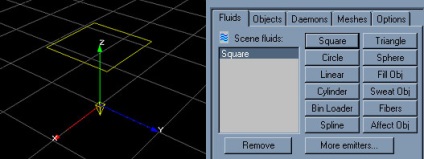
3. Тепер треба встановити параметри емітера для правдоподібною імітації. Заповнимо панель властивостей
square емітера.
- Viscosity6. В'язкість. Що б отримати бризки, коли камінь впаде в басейн поставимо в'язкість поменше.
- Randomness0.1. Фактор випадковості, що б отримати більш реалістичну картину.
- Max. particles 3500: Це просто максимальне число частинок, які ми використовуємо в імітації (для уникнення переливання рідини через басейн).
Розміри і координати емітера:
4. Все готово, але перш ніж натиснути на BUZZ ми повинні підготувати об'єкти і daemon'и.
1. Ми хочемо побачити, що камінь взаємодіє з рідиною, яка міститься в басейні. Так ось, що б це сталося, треба зробити об'єкти камінь (Stone) і басейн (Pool) видимими для рідини (Fluid). Для цього натисніть кнопку Edit Scene Tree у верхній контрольної панелі. З'явиться вікно, де все показані всі взаємодії елементів в RealFlow. Натисніть кнопку ALL TO ALL. Зараз, якщо ви відкриєте "під-дерево" з ім'ям Objects в загальному "дереві" властивостей вашого square емітера, то ви побачите обидва об'єкти.
.
1. Так як ми хочемо імітувати ситуацію, яка відбувається на поверхні Землі, то повинні ввести в сцену гравітацію. Зайдіть в панель Daemons і натисніть кнопку Gravity. В основному вікні RealFlow з'явиться червона стрілка спрямована вниз. Якщо ви повернетеся в вікно Edit Scene Tree і відкриєте "під-дерево" з ім'ям Daemons, ви побачите Gravity daemon. який ми тільки що створили. (RealFlow автоматично з'єднує рідина і daemon
коли в сцені тільки один емітер рідини).
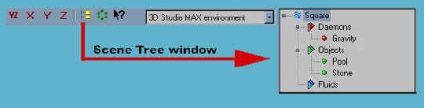
Отже, минуло сім хвилин і в основному вікні RealFlow ви бачите щось, що нагадує цю картинку. У цей момент я рекомендую зберегти сцену, оскільки якщо ви помилково натиснете RESET. то все скинеться в нуль і вам доведеться заново наповнювати басейн.
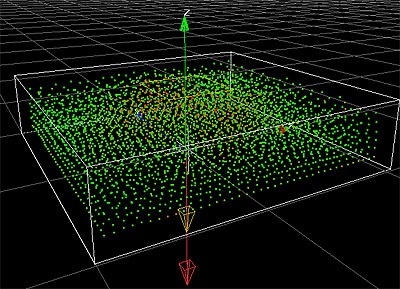
Підготовка Меша (Mesh)
1. Зараз дуже хочеться натиснути ACTION. але перед цим необхідно екcпортіровать деякі дані, що б зробити можливим подальший рендер, після того як процес імітації буде завершено, наприклад, нам необхідно зберегти Mesh-двійковий файл, який містить інформацію про поверхні рідини. Натисніть ще раз кнопку BUZZ. цим ви зупините процес підготовки рідини. Ідіть в панель Meshes і натисніть кнопку New Mesh. потім кнопку Select All. що б вибрати все емітери рідини в сцені і нарешті, кнопку Add to all meshes. Це скаже RealFlow. що ви хочете будувати меш по всьому рідин в сцені (в нашому випадку все по одній, яку зробить square емітер).
2. Натисніть кнопку Primitive properties і встановіть 100% в Blend factor і 20% в Radius factor.
3. Ідіть в Mesh Post-Process і натисніть прапорець Sharp Mesh filter, щоб зробити поверхню більш гладкою.
4. Ідіть в панель Files і вкажіть коректний каталог для збереження послідовність двійкових файлів, які ви отримаєте в процесі імітації. Перевірте, що ви поставили правильний прапорець навпроти того пакету, з яким працюєте (3D Studio MAX).
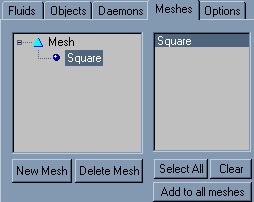
1. Ось тепер натискаємо кнопку ACTION і чекаємо кілька хвилин поки буде розраховане наше зіткнення. Протягом цього ви можете спостерігати, як маленький камінь падає в рідину і як деформується меш поверхні на кожному кадрі. Якщо все пройшло без проблем, то вам тільки осьалось повернутися в MAX після завершення імітації і завантажити одержавши послідовність mesh-файлів.
1. Тепер ви можете імпортувати послідовність двійкових файлів для остаточного рендеру. Ідіть в панель Create в MAX і натисніть кнопку RF Loader. вкажіть каталог, де лежать отримані mesh-файли і префікс їх імені. Натисніть кнопку Create Mesh для створення об'єкта в MAX 'е.
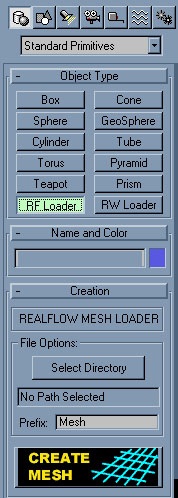
2. Якщо все пройшло нормально, то ви побачите поверхню рідини в вьюпортах MAX і маленький камінь впаде туди, створивши трохи бризок. Тепер використовуйте ваш талант що б накласти відповідний матеріал і висвітлити сцену.d lighting into the scene for the final effect.
Це дуже простий урок, який ілюструє базові принципи роботи RealFlow. Ви можете змінювати інші параметри і подивитися на зміну поведінки рідини. Все що вам ще потрібно - це час і практика.